갤럭시 스마트폰의 많은 기능 중 가장 유용하게 사용하는 기능은 바로 빅스비 루틴입니다.
빅스비 루틴은 반복되는 생활 루틴을 자동으로 수행해 주기 때문에 불필요한 반복을 최소화해서 스마트폰을 사용할 수 있습니다.
제가 활용하는 루틴 추천과 빅스비 루틴 설정 및 사용법에 대해 알려드리겠습니다.
글의 순서
빅스비 루틴이란?
만약 특정 시간 또는 장소에서 스마트폰으로 항상 같은 행동이나 앱 실행 등을 하는 경우, 스마트폰이 알아서 이 행동을 수행하게 할 수 있는 것을 빅스비 루틴이라고 합니다.
집이나 회사에서 와이파이를 설정하고, 잠금을 해제하는 등의 행동을 루틴으로 설정해 놓으면 스마트폰이 자동으로 수행하는 기능입니다.
반복되는 일상의 행동을 매번 클릭하고 직접 설정하지 않을 수 있어서 정말 유용한 기능입니다.
그런데 삼성은 이 편리한 기능에 대해 잘 알려주지 않기 때문에 모르고 사용하지 않거나 어떻게 사용하는지 몰라서 못 하는 분이 많습니다.
아래 소개해 드리는 방법으로 빅스비 루틴을 설정해 보시면 편리한 생활을 즐길 수 있습니다.
빅스비 루틴 설정 방법
빅스비 루틴 들어가기
빅스비 루틴 앱을 찾는 과정은 조금 번거롭습니다.
그래서 스마트폰의 바탕화면에서 위로 한번 쓸어 올려서 나오는 검색창에 “빅스비 루틴”으로 검색하십시오.
“모드 및 루틴”이라는 앱을 찾을 수 있고 선택하여서 접속하시면 됩니다.
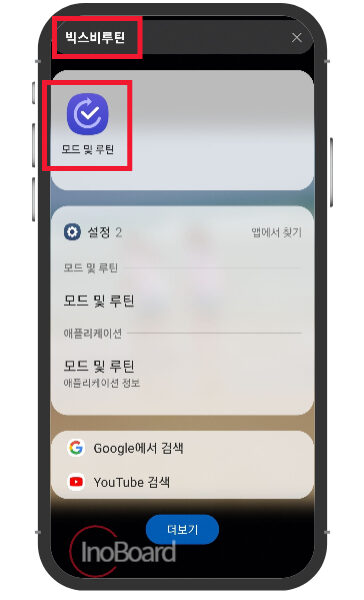
빅스비 루틴 설정 방법
내가 원하는 루틴을 직접 설정하여 사용하는 방법을 알려드리겠습니다.
저는 간단하게 밤에서 아침까지 다크 모드를 설정하는 방법으로 루틴 설정 방법에 대해 설명드리겠습니다.
1. 하단 “루틴” 탭을 선택한 후 상단의 “+” 버튼 클릭
클릭 후 루틴을 사용하는 조건을 설정할 수 있는 화면이 나옵니다.
언제 실행할 것인지, 무엇을 할 것인지 2가지만 설정하면 루틴이 완성됩니다.
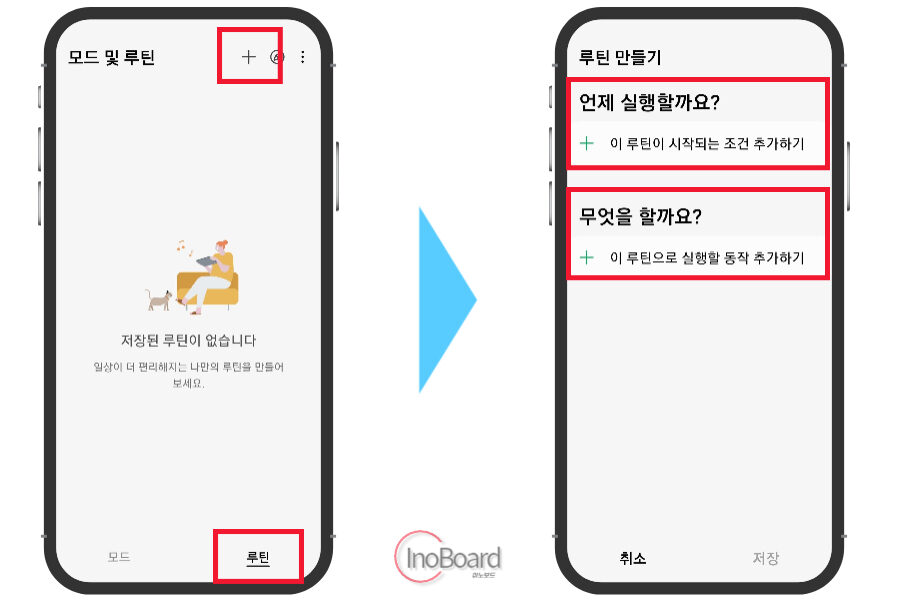
2. “이 루틴이 시작되는 조건 추가하기”를 클릭하여 실행하는 조건 설정
클릭 후 스크롤을 내려서 중간에 있는 “특정 시간 동안” 조건을 선택합니다.
- 시작 시간 설정
- 종료 시간 설정
- 반복을 원하는 요일을 선택
- “완료” 버튼 클릭
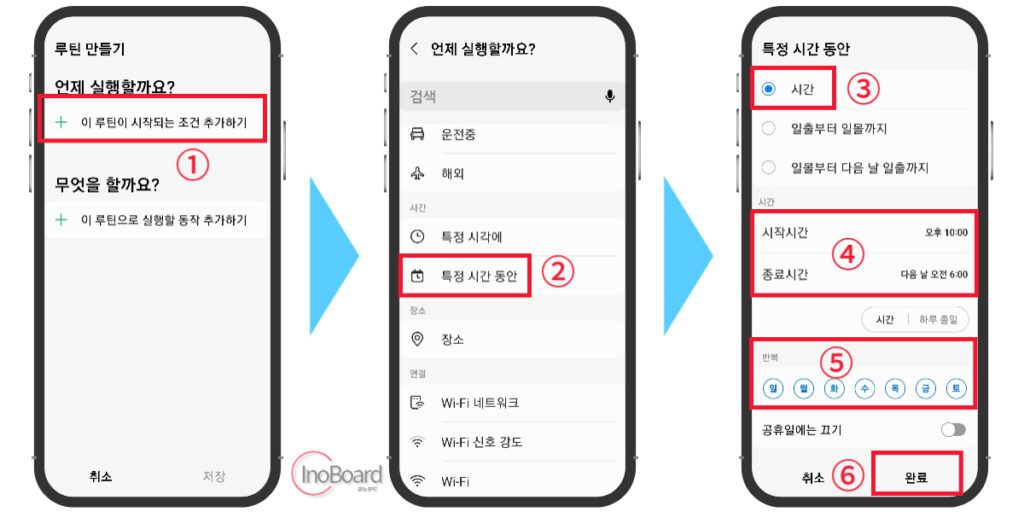
그 외에 추가할 조건이 있다면 “조건 추가” 버튼을 눌러서 추가할 수 있습니다.
3. “이 루틴으로 실행할 동작 추가하기”를 클릭하여 동작 조건 설정
스크롤을 내려서 중간에 있는 “디스플레이”를 선택합니다.
- “다크 모드”를 선택
- “사용”에 체크하고 “완료” 버튼 클릭
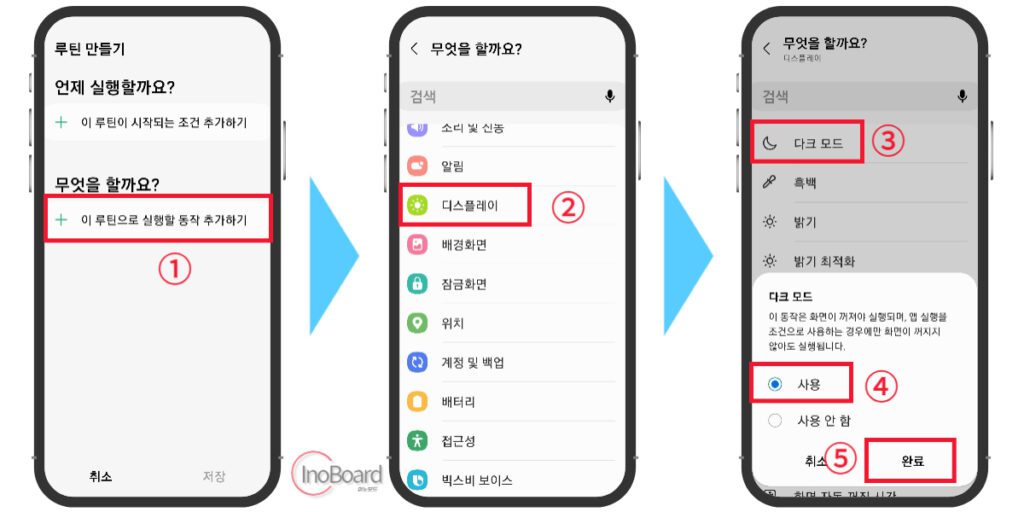
그 외에 추가할 동작이 있다면 “동작 추가” 버튼을 눌러서 추가할 수 있습니다.
4. 루틴 설정 내용 확인 후 “저장” 버튼 클릭
루틴 이름을 설정하고, 색상과 아이콘까지 선택한 후 하단의 “완료” 버튼을 누르면 루틴이 설정됩니다.
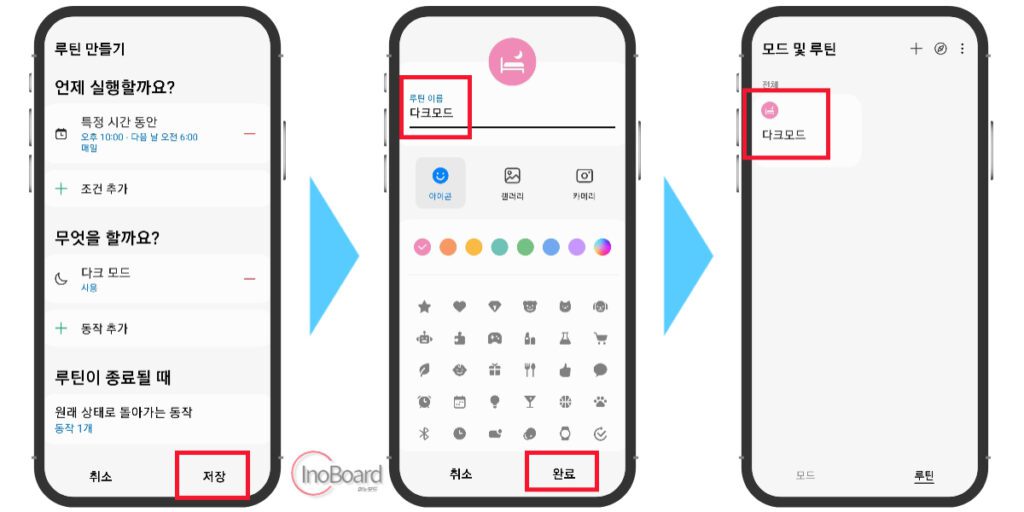
이렇게 설정된 루틴은 해당 시간이 되면 따로 들어가서 활성화하지 않아도 자동으로 다크 모드가 활성화됩니다.
빅스비 루틴 삭제하는 방법
루틴 탭에서 오른쪽 상단의 “점 세 개” 버튼을 클릭하고 “편집”을 누른 뒤 삭제하고 싶은 루틴을 체크한 후 삭제 버튼을 누르면 됩니다.
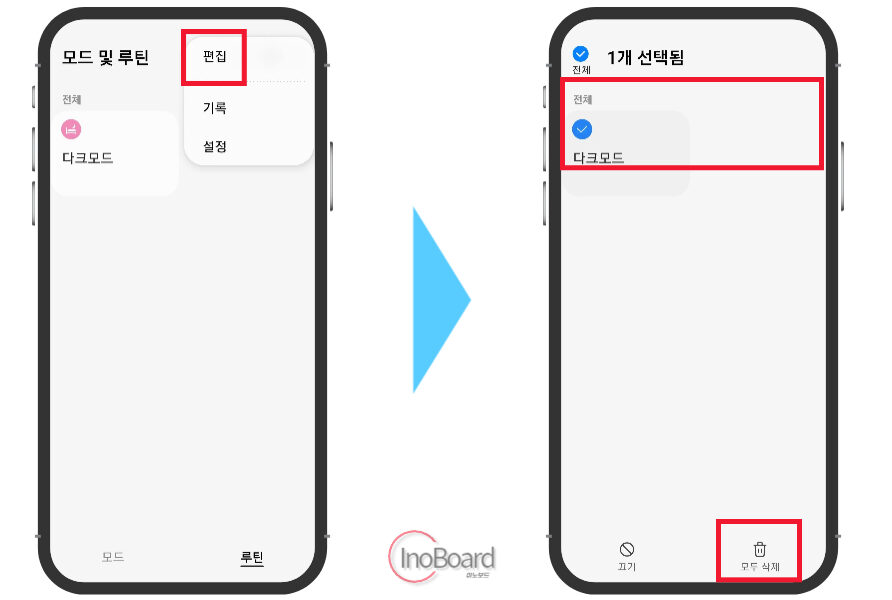
꿀팁 빅스비 루틴 추천
빅스비 루틴의 동작 종류는 아주 많습니다.
전부 활용하기는 힘들겠지만, 개인의 생활 습관에 맞춰서 설정하여 사용하시면 정말 편리함을 느끼게 될 것입니다.
몇 가지 상황에서 사용할 수 있는 루틴을 추천해 드리겠습니다.
회사 출퇴근 시 Wi-Fi 연결 루틴
회사 출근
- 루틴 시작 조건
– 장소 > 회사 > 여기에 들어오면 - 루틴 실행 동작
– 연결 > Wi-Fi > 사용
– 소리 및 진동 > 소리 모드와 음량 > 진동 또는 무음
회사 퇴근
- 루틴 시작 조건
– 장소 > 회사 > 여기에서 벗어나면 - 루틴 실행 동작
– 연결 > Wi-Fi > 사용 안 함
– 연결 > 모바일 데이터 > 사용
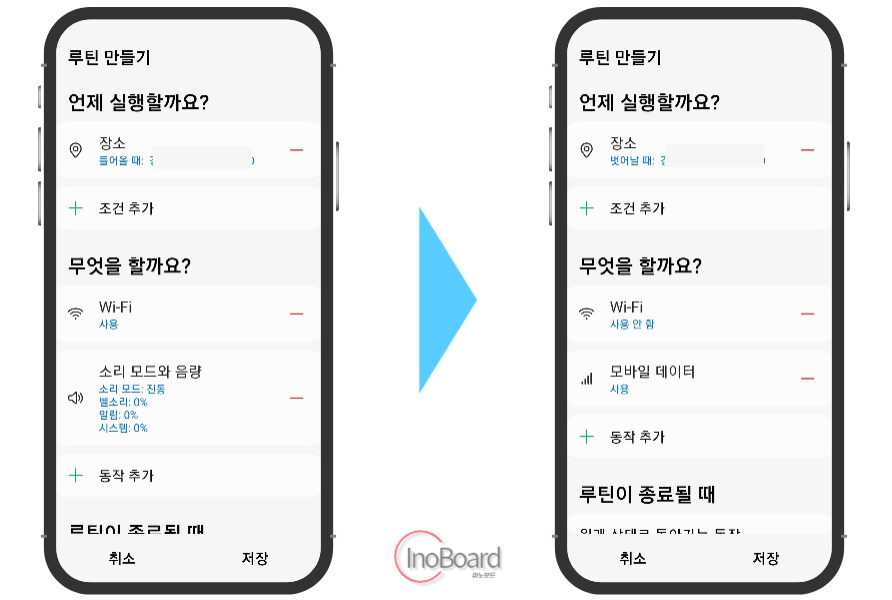
제가 많이 사용하는 루틴 중 하나입니다.
동일한 방법으로 장소만 집으로 바꾸면, 집에서 Wi-Fi 연결 루틴으로 설정할 수 있습니다.
블루투스 연결 시 음악 재생 루틴
- 루틴 시작 조건
– 블루투스 기기 > 기기 > 사용하는 블루투스 기기 선택 > 연결되면 - 루틴 실행 동작
– 애플리케이션 > 앱을 열거나 앱 동작 바로 실행 > 원하는 음악 앱 (유튜브 뮤직, 멜론, 지니 등) 설정
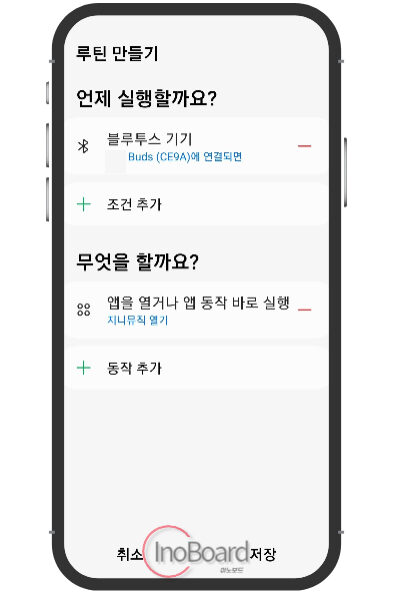
유튜브, 넷플릭스 등 앱 사용할 때 자동회전 루틴
- 루틴 시작 조건
– 앱 실행 > 유튜브 (넷플릭스 등) 선택 - 루틴 실행 동작
– 디스플레이 > 화면 방향 > 가로
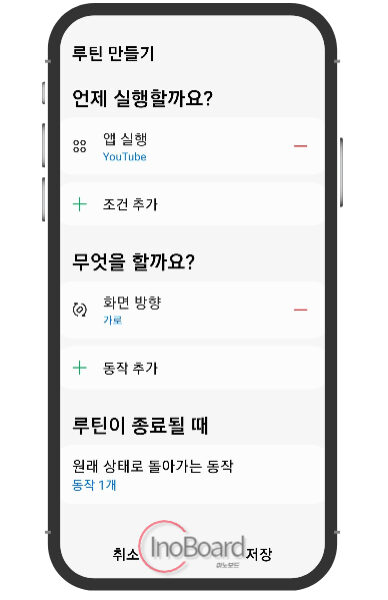
자동 회전 기능은 비활성화를 유지한 상태에서 이렇게 설정하면 해당 앱을 실행했을 때만 가로 모드로 변경됩니다.
배터리 관리 루틴
배터리를 자주 100% 충전하거나, 100% 상태에서 계속 충전기를 연결하면 배터리 효율이 떨어집니다.
많은 분이 잠을 자는 동안 충전을 하기 때문에 100% 충전이 된 상태에서 계속 충전기가 연결된 경우가 많습니다.
그래서 배터리를 관리하는 루틴도 설정하여 사용하시면 좋습니다.
- 루틴 시작 조건
– 충전 상태 > 충전 중
– 특정 시간 동안 > 시작 시간, 종료 시간, 반복 요일 설정 - 루틴 실행 동작
– 배터리 > 고속 충전 > 꺼짐
– 배터리 > 고속 무선 충전 > 꺼짐
– 배터리 > 배터리 보호 > 켜짐
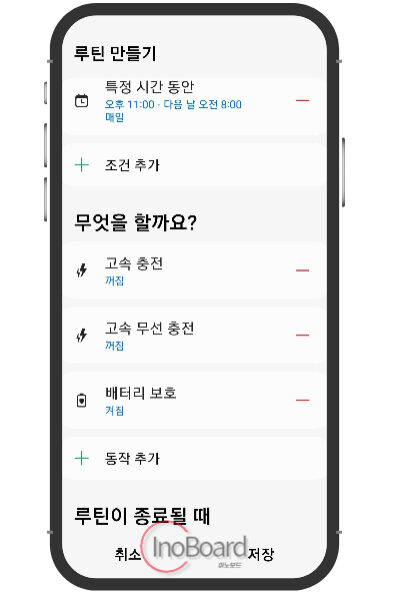
마무리
갤럭시 스마트폰의 많은 기능 중 빅스비 루틴을 설정하는 방법과 유용한 꿀팁 루틴에 대해 알려드렸습니다.
저는 생각보다 정말 유용하게 사용하고 있고, 앞으로 더 많이 사용하게 될 것 같습니다.
몇 번 설정해 보고 제대로 작동하는지 확인하다 보면 쉽게 사용할 수 있을 겁니다.
여러분도 루틴을 설정할 만한 것들이 있는지 생각해 보시고 조금 더 편리하게 스마트폰을 사용해 보시기 바랍니다.
자주 묻는 질문
-
빅스비루틴이 어떤 기능인가요?
사용자가 “조건”과 “동작”을 설정해 놓으면 지정한 조건 만족 시 자동으로 설정한 동작을 실행해주는 기능입니다.
-
어떤 기능을 루틴으로 설정하나요?
본문에서 여러 가지 상황에 대해 루틴을 추천해 놓았습니다.
본문의 내용을 참고해 보십시오.
함께 읽으면 좋은 글
